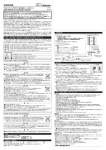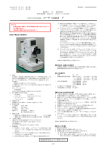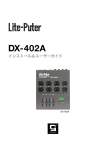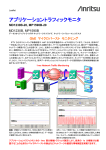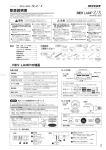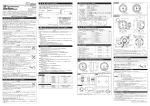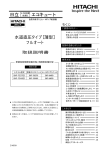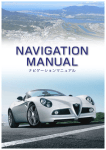Download Defi Smart Adapter取扱説明書
Transcript
Defi Logger アプリのご使用方法 ご使用前の準備 ① アプリをインストールしてください。 App Store で、“Defi Logger” を検索し、インストールしてください。 ② SMART ADAPTER W の動作表示インジケーターが1秒に1回の点滅をしていることを確認し、携帯端末の Bluetooth 設 定から端末のスキャンを行って、“Defi Smart Adapter”とペアリングしてください。 日本精機株式会社 Defi Defi Logger アプリ使用方法 1/11 ページ 【SMART ADAPTER W との接続】 ① このアプリは携帯端末の位置情報を使用します。アプリを起動しますと、「位置情報の使用確認」が表示されますので、同意 していただける場合は「許可」をタッチしてください。 次に使用許諾が表示されますので、記載事項に同意していただけましたら、『同意する』をタッチしてください。 ② 携帯端末の画面左上のメニューボタンを押すと画面下にメニューバーが表示されるので、『通信』をタッチしてください。 SMART ADAPTER W との接続が完了すると、画面上部の残電池表示の左側に接続中インジケーターが表示されます。 ③ SMART ADAPTER W との Bluetooth 接続が開始されます。 日本精機株式会社 Defi Defi Logger アプリ使用方法 2/11 ページ タップするとリストが表示されます。 グラフ A(上段)、グラフ B(下段)で表示し たい機種を選択してください。 【表示画面説明】 MAP 画面 ④ ① ③ ⑦ ② ⑥ ⑤ ⑧ ⑫ ⑪ ⑩ ⑨ ① 地図表示エリア 地図が表示されるエリア(ムーブ : 地図移動、 ピンチイン/ピンチアウト : 縮小/拡大) ② 走行軌跡表示 走行した軌跡を表示 ③ 自車位置表示 自車位置表示 ④ グラフ A 表示 画面上段のグラフ ⑤ グラフ B 表示 画面下段のグラフ ⑥ 横軸カーソル 横軸カーソルの位置の数値がデジタル数値表示エリアに表示(ドラッグで移動可能) ⑦ グラフ A 縦軸 グラフ A での選択機種の縦軸スケールを表示 ⑧ グラフ B 縦軸 グラフ B での選択機種の縦軸スケールを表示 ⑨ グラフ横軸 グラフの横軸を表示(aa:bb aa 分、bb秒) ムーブで横軸を移動 ⑩ グラフエディットゾーン + :グラフ拡大 ○ / - :グラフ縮小 ○ ⑪ デジタル数値表示エリア 表示機種選択が可能 ⑫ ログ再生機能 データの再生、一時停止が可能 日本精機株式会社 Defi Defi Logger アプリ使用方法 3/11 ページ 【表示画面説明】 ラップ画面 A サイズ B サイズ 表示機種変更 表示機種をタッチし、リストから選択します。 表示サイズ変更 A サイズでフリックすると B サイズに変更され、B サイズでフリックすると A サイズに変更されます。 日本精機株式会社 Defi Defi Logger アプリ使用方法 4/11 ページ 表示項目 SPEED TACHO TACHO BAR TURBO OIL P. FUEL P. OIL T. WATER T. EXT. T. VOLT THROTTLE IN-AIR T. GEAR GX GY TOTAL TIME NOW TIME BEST TIME LAST LAP1 LAST LAP2 LAST LAP3 BLANK 説明 車速 エンジン回転信号 エンジン回転のバー表示とギアポジション表示(B サイズのみ) 吸気圧 油圧 燃圧 油温 水温 排気温度 電圧 スロットル開度(OBD 接続時のみ) 吸気温度(OBD 接続時のみ) ギアポジション(車速とエンジン回転が入力しているときに表示可能) 横 G(端末の G センサー値) 前後 G(端末の G センサー値) 1 回の計測時間 現在のラップタイム 選択されているコースでのベストタイム 選択されているコースでの1周前のタイム 選択されているコースでの2周前のタイム 選択されているコースでの3周前のタイム 空白 ※「MAP 画面」と「ラップ画面」の表示切換えは、画面上端(MENU ボタンと通信インジケーター間の余白部分)をフリックしてくだ さい。 日本精機株式会社 Defi Defi Logger アプリ使用方法 5/11 ページ 【メニューバー説明】 メニューボタンを押すと画面の下にメニューバーが表示されます。 通信 計測 解析 コース 設定 : : : : : SMART ADAPTER W との通信を行います。通信を開始する前に、ペアリングを完了してください。 タイム計測を行います。コースを選択するか、コースを選択せずにロギングのみ行うかを選択します。 計測で記録したデータを読み込んで、走行軌跡や車両情報を確認できます。 計測で使用するコースの作成をしたり、各コースで測定した計測タイムを確認できます。 各種設定を行います。 【通信】 2 ページ目の【SMART ADAPTER W との接続】を参照ください。 【計測】 計測にタッチすると、コースを「使用する」/「使用しない」の選択ダイアログが表示されます。 「コースを使用する」を選択した場合は、あらかじめ作成しておいたコースを選択します。 コースが選択されると、タイム計測が開始されます。 コースを作成する場合は、メニューバーの“コース”を選択し、コースの新規作成を行ってください。 日本精機株式会社 Defi Defi Logger アプリ使用方法 6/11 ページ 【解析】 記録したログデータを選択,表示可能です。 【コース】 新規作成ボタンにタッチすると、MAP が表示されます。地名などを入力して検索することもできます。 下図の例では間瀬サーキットを検索した場合です。現在地ボタンにタッチすると、現在地を中心に表示します。 計測ラインを追加するには、ライン追加ボタンにタッチし、MAP 上で2点にタッチします。 タッチした2点間で直線が引かれ、このラインを横切った際にラップタイムが更新されます。 注 : 【設定】メニューの【コース設定】で CLOSED を選択している場合、ラインは1本しか設定できません。 OPEN を選択している場合はスタートとゴールの2ラインを設定する必要があります。 日本精機株式会社 Defi Defi Logger アプリ使用方法 7/11 ページ 【設定】 【ゲージ設定】 : メニューボタン→『設定』 『単位』 デジタル数値表示エリアに表示する機種の単位を設定します。 ※選択(青色)した単位で各機種が表示されます。 『タコバースケール設定』 タコバーのフルスケールを 4 種類の中から選択できます。 『ギアポジション適用範囲』 : 最高ギアが何速まであるかを設定します。 『ギアポジション算出用車速入力』 : 各ギアポジションで、エンジン回転数が 2,000rpm のときの車速値がいくつかを 入力します。この設定を行わないと、ギアポジションが正確に表示されません。 日本精機株式会社 Defi Defi Logger アプリ使用方法 8/11 ページ 【グラフ設定】 : メニューボタン→『設定』 『グラフ表示』 グラフ表示の ON/OFF を設定します。 【コース設定】 : メニューボタン→『設定』→『コース設定』 コース作成時に、OPEN(オープン)コースで作成するか、CLOSED(クローズド)コースで作成するかを選択します。 OPEN コースはスタートとゴールが別の位置にある場合で、CLOSED コースはサーキットなどで周回する場合に 選択します。 日本精機株式会社 Defi Defi Logger アプリ使用方法 9/11 ページ 【システム設定】 メニュースイッチ→『設定』 『Bluetooth 自動接続』 : トグルスイッチをスライドすると、ON になります。 Bluetooth 自動接続を ON に設定すると、アプリ起動中に Smart Adapter W との 接続が切断されている場合に、自動で接続されるように動作します。 『使用許諾契約書の非表示』 : トグルスイッチをスライドすると、アプリ起動時に表示される使用許諾ウィンドウが 表示されません。 『OBD 車速補正』 : OBDⅡに接続して使用している場合に有効になります。 OBDⅡから入力した車速値に対して、-10%~+10%の範囲で補正できます。 初期値 : 3% 【表示設定】 ① ② 『走行軌跡色』 : MAP 上に表示される走行軌跡の表示色を設定します。 『グラフ A 色』 : グラフ A(①)に表示されるグラフの表示色を設定します。 『グラフ B 色』 : グラフ B(②)に表示されるグラフの表示色を設定します。 『ラップ計測画面背景』 : ラップ画面の背景色を設定します。 日本精機株式会社 Defi Defi Logger アプリ使用方法 10/11 ページ ADVANCE コントロールユニットでの操作 【ワーニング設定】 ADVANCE コントロールユニットスイッチでの操作(スライドスイッチ:SET、WARN SET スイッチ単押し) 詳細は ADVANCE コントロールユニットの操作説明を読んでください。 設定が終了したら、スライドスイッチを REAL の位置に移動してください。 【システム設定】 ADVANCE コントロールユニットスイッチでの操作(スライドスイッチ:SET、WARN SET スイッチ長押し) コントロールユニットの UP/DOWN スイッチで項目を選択し、WARN SET スイッチを押すと設定内容を変更できます。 設定が終了したら、スライドスイッチを REAL の位置に移動してください。 表示 設定 設定値 UNIT 単位設定 ※ SPEED PLUSES 車速パルス設定 2,4,8,16,FREE ENGINE CYLINDERS 気筒数設定 1,2,3,4,5,6,8 TACHO RESPONSE タコメーターレスポンス設定 HIGH,MID,LOW DIMMER 調光設定 ※ SPECIAL MODE スペシャルモード設定 ※ WARM UP MODE ウォームアップ設定 ※ CLOCK 時計設定 ※ ※ADVANCE ZD での設定項目で、本アプリでは設定できません。 ・ ・ ・ 車速パルス設定 車の仕様に応じて変更する必要があります。日産車以外では4パルス設定に設定してください。 車速パルスが分からない場合や、補正したい場合は FREE を選択し、60km/h で走行中に その時入力されている車速パルス情報を 60km/h と記憶して設定することができます。 気筒数設定 エンジン気筒数に合わせて設定してください。 (点火信号を入力している場合は、1または2気筒設定で正常に動作する場合が多いです。) タコメーターレスポンス設定 タコメーターの応答性を設定します。HIGH にすると応答性が速く、LOW にすると遅くなります。 日本精機株式会社 Defi Defi Logger アプリ使用方法 11/11 ページ